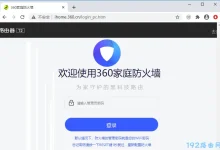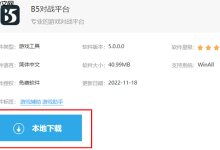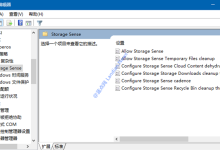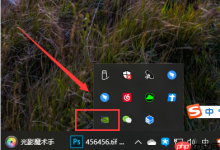可通过系统设置、Shift键重启、msconfig工具、强制中断启动或命令提示符五种方法进入Windows 10安全模式进行故障排查。

如果您遇到Windows 10系统启动异常、驱动冲突或软件故障等问题,进入安全模式可以帮助您在最小化环境中进行故障排查和修复。以下是多种可行的操作方法。
本文运行环境:Dell XPS 13,Windows 10 专业版。
一、通过系统设置进入安全模式
此方法适用于能够正常登录系统但需要重启进入安全模式的情况。通过系统内置的恢复功能引导至启动设置界面。
1、点击“开始”菜单,选择“设置”图标。
2、进入“更新和安全”选项,切换到“恢复”标签页。
3、在“高级启动”区域点击“立即重新启动”按钮。
4、电脑重启后,在“选择一个选项”界面依次选择“疑难解答” > “高级选项” > “启动设置”。
5、点击“重启”按钮,系统再次重启后会显示启动选项列表。
6、根据需求按对应功能键:按F4进入安全模式,按F5进入带网络连接的安全模式。
二、使用Shift键组合重启
该方式是系统设置入口的快捷操作,原理相同,但可通过电源菜单快速触发高级启动流程。
1、确保当前处于桌面或锁屏界面,按住键盘上的Shift键不放。
2、同时点击“开始”菜单中的“电源”按钮,然后选择“重新启动”选项。
3、保持Shift键按下直至系统重启并进入“选择一个选项”界面。
4、后续步骤与方法一相同,依次进入“疑难解答” > “高级选项” > “启动设置” > “重启”。
5、重启后根据需要按F4或F5选择相应的安全模式。
三、通过系统配置工具(msconfig)设置
利用系统配置程序可以预先设定下一次启动为安全模式,适合计划性维护或测试场景。
1、按下“Win + R”组合键打开“运行”对话框。
2、输入命令msconfig并按回车键执行。
3、在打开的“系统配置”窗口中,切换至“引导”选项卡。
4、勾选“安全引导”复选框,并在下方选择模式:“最小”对应普通安全模式,“网络”对应带网络的安全模式。
5、点击“应用”按钮,随后确认更改并选择“重新启动”使设置生效。
四、强制中断启动过程触发修复
当系统无法正常启动时,连续多次强制关机可激活自动修复环境,进而访问启动设置。
1、开机过程中,当看到Windows标志出现时,长按电源键强制关机。
2、重复此操作至少三次,系统会在第四次尝试启动时自动进入“自动修复”环境。
3、在“选择一个选项”界面中,选择“疑难解答” > “高级选项” > “启动设置”。
4、点击“重启”按钮,系统重启后即可通过按F4或F5键进入所需的安全模式。
五、使用命令提示符配置启动项
对于熟悉命令行操作的用户,可通过bcdedit命令直接修改系统引导配置。
1、在“自动修复”或“高级选项”界面中,选择“疑难解答” > “高级选项” > “命令提示符”。
2、在命令提示符窗口中输入以下命令并按回车执行:bcdedit /set {default} safeboot minimal,此命令将系统设置为下次启动进入普通安全模式。
3、若需进入带网络的安全模式,请输入命令:bcdedit /set {default} safeboot network。
4、关闭命令提示符窗口,选择“继续”退出并重启电脑,系统将自动进入安全模式。

 路由网
路由网